Yaleで、遊んで学ぶ日々。
Yaleで、遊んで学ぶ日々。
囲碁、ときどきプログラミング、ところにより経済。
×
[PR]上記の広告は3ヶ月以上新規記事投稿のないブログに表示されています。新しい記事を書く事で広告が消えます。
簡単な動画編集ならAvidemuxを使おう。
* インストール:Synaptic Package Managerから。
* 使い方:
- ファイルを開いて、出力フォーマットを指定する。MP4形式にするなら、Videoを "MPEG-4 SVC (x264)" に、Audioを "AAC (Faac)" に、Formatには "MP4" にする。
- 範囲を選択:下のAボタンとBボタンで範囲の始点と終点を指定。
- 切り取り、コピー、貼り付け、削除:メニューのEditからCut, Copy, Paste, Deleteなどを選ぶ。
- 回転:Videoの下のFiltersをクリック。Transform-Rotateをダブルクリック。90、180、270度の中から適切な角度を選択してOKをクリック。Closeをクリック。(注. この時点では映像に反映されない。)
- 黒ベタの追加:VideoのFiltersを開く。Transform-Add Black Bordersをダブルクリック。上下左右に付け加えたい長さ(ピクセル単位)を指定してOKをクリック(偶数でないとダメ).
- 動画の出力:FileメニューのSaveから。この時始めて各種Filterが適用されてエンコードされる。
* インストール:Synaptic Package Managerから。
* 使い方:
- ファイルを開いて、出力フォーマットを指定する。MP4形式にするなら、Videoを "MPEG-4 SVC (x264)" に、Audioを "AAC (Faac)" に、Formatには "MP4" にする。
- 範囲を選択:下のAボタンとBボタンで範囲の始点と終点を指定。
- 切り取り、コピー、貼り付け、削除:メニューのEditからCut, Copy, Paste, Deleteなどを選ぶ。
- 回転:Videoの下のFiltersをクリック。Transform-Rotateをダブルクリック。90、180、270度の中から適切な角度を選択してOKをクリック。Closeをクリック。(注. この時点では映像に反映されない。)
- 黒ベタの追加:VideoのFiltersを開く。Transform-Add Black Bordersをダブルクリック。上下左右に付け加えたい長さ(ピクセル単位)を指定してOKをクリック(偶数でないとダメ).
- 動画の出力:FileメニューのSaveから。この時始めて各種Filterが適用されてエンコードされる。
転載すると画質・音質ともに改善することはないので基本的にやらない方がいいのですが、それでもyoutube側から高画質版を落とすと大分マシになるようです。
比較してみましょう(宣伝ですが)。
元動画
転載1
転載2
元動画は友人の作ったもので、Windowsムービーメーカーで編集したそうです。2つの転載動画はいずれもyoutube-dlを使って落としたものです。
転載1:youtube-dlを使うときに -b (最高音質)オプションを使用。結果、「5分30秒・26.7MB・640x480・ビデオ形式 H.264/AVC・30fps・画像585kbps・音声形式 FAAD・ステレオ・サンプルレート 44100Hz・音声128kbps」 という動画を落とせました。このままではSMILEVIDEOにアップロードできなかったので、ffmpegを使って画像のビットレートを256kbpsに小さくしてupしました。結果14MBになりました。
コマンド:
$ youtube-dl -b http://www.youtube.com/watch?v=gvvsOEEY31k -o tmp
$ ffmpeg -i tmp -f mp4 -vcodec libx264 -vpre default -acodec copy -vb 256k out.mp4
転載2:youtube-dlをオプションなしで使用。そうしたら「5分30秒・8.2MB・320x240・動画形式 FLV・29fps・画像170kbps・音声形式 MP3・ステレオ・音楽8kbps・サンプルレート22050Hz」でダウンロードされました。だいぶ落としていますね。
コマンド:
$ youtube-dl http://www.youtube.com/watch?v=gvvsOEEY31k
---------------------------------------------------------------------------
-bで落としたもと動画はなぜはじかれてしまったのでしょうか。こちらのページによると、音声・映像のビットレートの合計は平均600kbps以下である必要があるそうなので、128+585>600の動画がはじかれたのは当然だったわけですね。128+256なら確かに大丈夫。
比較してみましょう(宣伝ですが)。
元動画
転載1
転載2
元動画は友人の作ったもので、Windowsムービーメーカーで編集したそうです。2つの転載動画はいずれもyoutube-dlを使って落としたものです。
転載1:youtube-dlを使うときに -b (最高音質)オプションを使用。結果、「5分30秒・26.7MB・640x480・ビデオ形式 H.264/AVC・30fps・画像585kbps・音声形式 FAAD・ステレオ・サンプルレート 44100Hz・音声128kbps」 という動画を落とせました。このままではSMILEVIDEOにアップロードできなかったので、ffmpegを使って画像のビットレートを256kbpsに小さくしてupしました。結果14MBになりました。
コマンド:
$ youtube-dl -b http://www.youtube.com/watch?v=gvvsOEEY31k -o tmp
$ ffmpeg -i tmp -f mp4 -vcodec libx264 -vpre default -acodec copy -vb 256k out.mp4
転載2:youtube-dlをオプションなしで使用。そうしたら「5分30秒・8.2MB・320x240・動画形式 FLV・29fps・画像170kbps・音声形式 MP3・ステレオ・音楽8kbps・サンプルレート22050Hz」でダウンロードされました。だいぶ落としていますね。
コマンド:
$ youtube-dl http://www.youtube.com/watch?v=gvvsOEEY31k
---------------------------------------------------------------------------
-bで落としたもと動画はなぜはじかれてしまったのでしょうか。こちらのページによると、音声・映像のビットレートの合計は平均600kbps以下である必要があるそうなので、128+585>600の動画がはじかれたのは当然だったわけですね。128+256なら確かに大丈夫。
そしてなぜかニコニコに転載した。
字幕もつけた。
画質はyoutubeの方がいいよ。
画質改善版 (7/5)
愛車の話。購入してから半年になる、2001年のMazda 626です。車買うのは初めてだったので、最初は色々トラブルもありましたけど、最近は寮の皆と旅行に行ったり友人の引越しを手伝ったりとお世話になっています。
今朝、こんなライトがダッシュボードに点灯しているのに気がつきました。

車のマニュアルを見てみたところ、"Check Engine Light" というのだそうです。
こんな時、あなたならどうしますか。行きつけのメカニックへ持っていきますか。僕はとりあえずググります。
Steve Olsonという人がこのページでいいことを言っています。彼によると、Auto ZoneやAdvance Auto Partsといったショップへ行って頼むと、何やら機械を使って原因を調べてくれるのだそうです。このライト、要するに「どこかしらがおかしい」という意味なので、原因は単純なものから深刻なものまで様々なのだそうです。ガソリンのキャップが緩いことが原因でemissionに問題が生じることもあるそうです。
これには少し思い当たるところがあります。というのも、前日にこれから免許をとる友人にガソリンを入れ方を教えていたのです。その際に、キャップの締め方が普段やるよりは緩いかなとは思ったのです。それが原因かもしれないのでとりあえずキャップを締め直してみましたがライトは消えませんでした。残念…。
そういうわけでAuto Zoneに向かいます。Auto Zoneなんてどこにでもあるのですが、少し遠くのお店へ高速を使って行きます。実はキャップが原因だったけれどもコンピュータが反応するのに時間がかかっているのかもしれないと思ったので、しばらく運転したかったのです。車で20分くらいのMilfordという町へ行って、そこからUS-1(国道1号)を通って戻ってくることにしました。US-1沿いには車関係の店がたくさんあるのでAuto Zoneも見つかるだろうと思ったのです。実際、道半ばのWest HavenあたりでAuto Zoneを見つけました。ライトは残念ながら点いたままでした。
店に入って "Check Engine Light" がついているんだけど何とかしてくれと頼んだら、おばさんがそれらしき機械を持って車へ案内しろといいます。ダッシュボードの下あたりに接続してしばらくすると、今度はこれをコンピュータにつなぐと言って店に戻って行きます。そして結果を見せてくれました。原因を1つには特定できなかったけど、いくつかの候補に絞られていました。残念ながらemissionの問題ではなかったようです。
その結果を持って今度はメカニックに行かなくてはいけないので、良い店を知っていると言っていた友人に会いにいきます。情報をもらってさぁ行くかと思ってエンジンをかけたら、ライトが消えていました。おやおや。どうしたことでしょう。
結局、今回のことはキャップの緩みのせいだったと思うことにしました。車分からん。分からんから知識のある人間にはなかなか敵いません。困ったものです。よく分からないものを無理して使うからですね。
今朝、こんなライトがダッシュボードに点灯しているのに気がつきました。
車のマニュアルを見てみたところ、"Check Engine Light" というのだそうです。
こんな時、あなたならどうしますか。行きつけのメカニックへ持っていきますか。僕はとりあえずググります。
Steve Olsonという人がこのページでいいことを言っています。彼によると、Auto ZoneやAdvance Auto Partsといったショップへ行って頼むと、何やら機械を使って原因を調べてくれるのだそうです。このライト、要するに「どこかしらがおかしい」という意味なので、原因は単純なものから深刻なものまで様々なのだそうです。ガソリンのキャップが緩いことが原因でemissionに問題が生じることもあるそうです。
これには少し思い当たるところがあります。というのも、前日にこれから免許をとる友人にガソリンを入れ方を教えていたのです。その際に、キャップの締め方が普段やるよりは緩いかなとは思ったのです。それが原因かもしれないのでとりあえずキャップを締め直してみましたがライトは消えませんでした。残念…。
そういうわけでAuto Zoneに向かいます。Auto Zoneなんてどこにでもあるのですが、少し遠くのお店へ高速を使って行きます。実はキャップが原因だったけれどもコンピュータが反応するのに時間がかかっているのかもしれないと思ったので、しばらく運転したかったのです。車で20分くらいのMilfordという町へ行って、そこからUS-1(国道1号)を通って戻ってくることにしました。US-1沿いには車関係の店がたくさんあるのでAuto Zoneも見つかるだろうと思ったのです。実際、道半ばのWest HavenあたりでAuto Zoneを見つけました。ライトは残念ながら点いたままでした。
店に入って "Check Engine Light" がついているんだけど何とかしてくれと頼んだら、おばさんがそれらしき機械を持って車へ案内しろといいます。ダッシュボードの下あたりに接続してしばらくすると、今度はこれをコンピュータにつなぐと言って店に戻って行きます。そして結果を見せてくれました。原因を1つには特定できなかったけど、いくつかの候補に絞られていました。残念ながらemissionの問題ではなかったようです。
その結果を持って今度はメカニックに行かなくてはいけないので、良い店を知っていると言っていた友人に会いにいきます。情報をもらってさぁ行くかと思ってエンジンをかけたら、ライトが消えていました。おやおや。どうしたことでしょう。
結局、今回のことはキャップの緩みのせいだったと思うことにしました。車分からん。分からんから知識のある人間にはなかなか敵いません。困ったものです。よく分からないものを無理して使うからですね。
Calender
| 12 | 2026/01 | 02 |
| S | M | T | W | T | F | S |
|---|---|---|---|---|---|---|
| 1 | 2 | 3 | ||||
| 4 | 5 | 6 | 7 | 8 | 9 | 10 |
| 11 | 12 | 13 | 14 | 15 | 16 | 17 |
| 18 | 19 | 20 | 21 | 22 | 23 | 24 |
| 25 | 26 | 27 | 28 | 29 | 30 | 31 |
Search in This Blog
Latest Comments
[03/30 川内のばば山田]
[03/30 川内のばば山田]
[08/06 Aterarie]
[07/05 Agazoger]
[07/01 Thomaskina]
Latest Posts
(11/16)
(04/28)
(04/16)
(04/11)
(04/05)
Latest Trackbacks
Category
Access Analysis